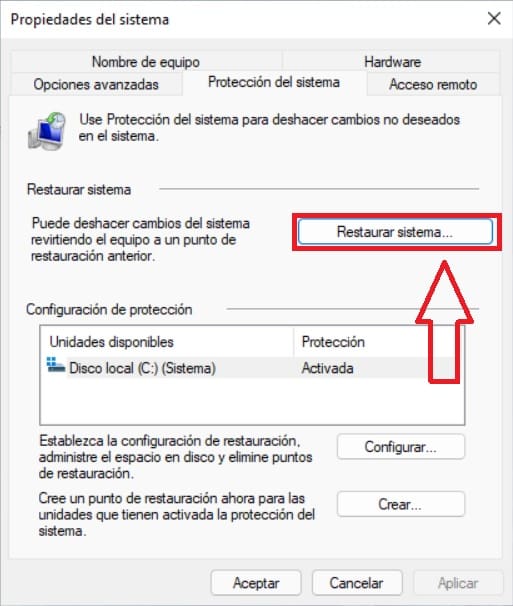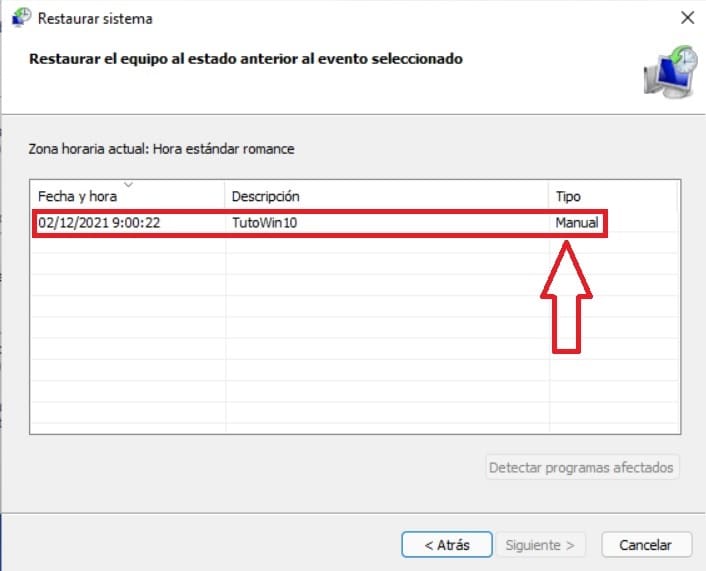¿Has tocado el registro del sistema o has instalado algún programa que te ha trastocado el buen funcionamiento del PC?. Estas situaciones pueden llegar a ser muy desesperantes y es en esos momentos cuando desearíamos saber como crear un punto de restauración en Windows 11. De esta manera podremos llevar a nuestro sistema a un punto donde todo funcionaba correctamente y evitar posibles errores de una manera fácil y rápida. Y es que quizás creas que hacer estas copias de seguridad son complicadas pero nada más lejos de la realidad ya que hoy en TutoWin10 te enseñaremos los pasos que debes de llevar a cabo para volver a dejarlo todo tal y como lo tenías en caso de algún problema.
Tabla De Contenidos
¿Qué Es Un Punto De Restauración De Windows 11 Y Para Qué Sirve?
Es una copia de seguridad que nos permitirá restaurar el sistema a un punto donde todo funcionaba perfectamente. Esto es ideal en el caso de que presentemos algún error de software, cambio de hardware, tengamos que desinstalar drivers no compatibles o nos entre un virus en el PC.
Como Activar La Función De Restaurar Sistema En Windows 11 Fácil y Rápido 2024
El primer paso para activar esta copia de seguridad en Windows 11 será accediendo a las propiedades del sistema, para ello tendremos que seguir estas indicaciones:
- Seleccionamos el icono de búsqueda en la barra de tareas.
- Escribimos «sysdm.cpl» (sin comillas).
- Seleccionamos la mejor coincidencia.
Una vez dentro de propiedades del sistema deberemos de hacer lo siguiente:
- Seleccionamos el apartado de «Protección del Sistema».
- En «Configuración de Protección» veremos que el disco duro está desactivado.
- Le daremos a «Configurar».
- En la siguiente pantalla seleccionamos el apartado que dice «Activar Protección del Sistema».
- Seleccionamos el espacio que Windows dejará para hacer una copia de seguridad en caso de que haya que restaurar el sistema a un punto anterior.
- Le damos a «Aplicar» los cambios.
Como Crear Un Punto De Restauración En Windows 11 Paso a Paso 2024
Ya tenemos activada esta nueva función ahora queda saber como hacer un punto de restauración de Win 11. Pues para llevar esta tarea a cabo deberemos de seguir estas indicaciones:
- Seleccionamos el icono de búsqueda en la barra de tareas.
- Escribimos «sysdm.cpl» (sin comillas).
- Seleccionamos la mejor coincidencia.
- Seleccionamos la unidad en la que tengamos activada la función de protección.
- Le damos al apartado que pone «Crear».
- Lo siguiente será añadirle un nombre al punto de restauración.
- Cuando le hayamos puesto uno tendremos que darle a «Crear».
Como Ver Todos Los Puntos De Restauración En Windows 11 2024
¿Quieres visualizar todos los puntos de restauración de Windows 11? pues empieza por seguir estos pasos:
- Seleccionamos el icono de búsqueda en la barra de tareas.
- Escribimos «sysdm.cpl» (sin comillas).
- Seleccionamos la mejor coincidencia.
Seleccionamos la opción «Restaurar Sistema».
Aquí tendremos un listado con todos los puntos de restauración del sistema operativo, podremos ver datos como nombre, descripción, fecha y hora.
Y hasta aquí el tutorial de hoy, si tienes alguna duda recuerda que puedes comentar y compartir este artículo con tus amigos y familiares a través de tus redes sociales… ¡Muchas gracias por todo tu apoyo!.